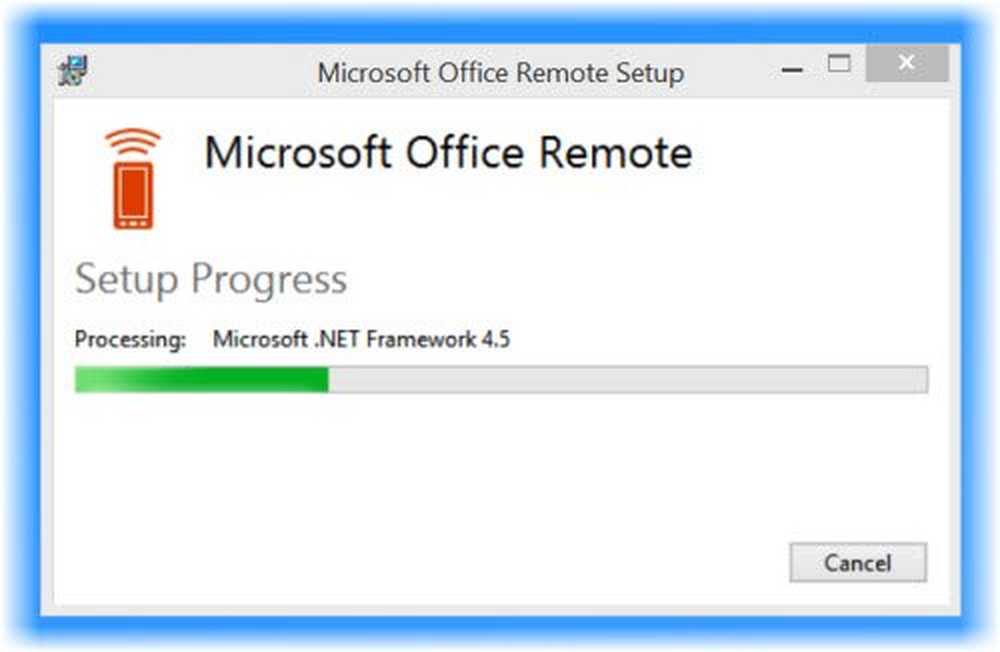Microsoft Office Professional Plus heeft tijdens het instellen een fout aangetroffen

Sommige gebruikers hebben gemeld dat ze Microsoft Office Professional Plus niet kunnen installeren en krijgen de volgende foutmelding - In Microsoft Office 2019/2016 is tijdens de installatie een fout opgetreden. Als je dit foutbericht hebt ontvangen, kan dit bericht je helpen het probleem op te lossen.

Interessant is dat gebruikers deze fout meestal krijgen als het lange instellingsproces bijna voltooid is, wat erg vervelend is. De exacte oorzaak kan niet worden becommentarieerd, maar de meeste gebruikers melden het probleem tijdens het opnieuw installeren van Microsoft Office. Een aanname is dat de installatie vastloopt vanwege problemen met de Taakplanner.
Microsoft Office Professional Plus heeft tijdens het instellen een fout aangetroffen
U kunt proberen het probleem op te lossen door deze suggesties voor probleemoplossing op een sequentiële manier te volgen:
1] Verwijder het Microsoft Office-programma en verwijder sporen in Taakplanner
Aangezien het probleem waarschijnlijk is met overgebleven sporen van het vorige Microsoft-programma, is het raadzaam om de bestaande Office-installatie, indien aanwezig, te verwijderen. Als u de installatie van Office volledig wilt verwijderen, kunt u de Fix It downloaden en uitvoeren om Office te verwijderen, of u kunt ook de nieuwe probleemoplosser van Microsoft gebruiken waarmee u de nieuwste Office-versie volledig van Windows 10/8/7 kunt verwijderen.
Typ vervolgens Taakplanner in de Windows-zoekbalk en druk op Enter om de Windows Task Scheduler te openen.Navigeer naar Taakplannerbibliotheek> Microsoft> Kantoor.
Selecteer de Office-map in het linkerdeelvenster en klik op Map verwijderen in het rechterdeelvenster.
Start de machine opnieuw op.
Probeer nu Microsoft Office te installeren. Het zou deze keer moeten werken.
2] Hernoem de Microsoft Help-map
Als de bovenstaande suggestie niet werkte, zou u de map Microsoft Help kunnen hernoemen.
- Druk op Win + R om het venster Uitvoeren te openen en typ de opdracht %programma gegevens%.
- Klik in de map die wordt geopend met de rechtermuisknop en hernoem de Microsoft Help-map naar Microsoft Help.old.
- Start het systeem opnieuw op.
Probeer nu!
3] Verwijder sporen van het Windows-register
Hoewel de bovenstaande oplossingen zouden moeten werken, doen ze dat soms niet. In een dergelijke situatie kunnen we de registratiemethode proberen om de overgebleven sporen van de vorige versie van MS Office op het systeem te verwijderen. Maak een back-up van uw gegevens voordat u probeert een fix op het niveau van het register te maken.
1] Druk op Win + R om het venster Uitvoeren te openen en typ de opdracht regedit. Druk op Enter en de Register-editor wordt geopend.
2] Navigeer naar de volgende registersleutel:
HKEY_LOCAL_MACHINE \ SOFTWARE \ Microsoft \ Windows NT \ CurrentVersion \ schema \ TaskCache \ Tree \ Microsoft \ Office
3] Klik met de rechtermuisknop op de registersleutel Office en klik op Verwijderen. Het zou vrijwel zeker de overgebleven sporen van Microsoft Office op het systeem moeten verwijderen.
4] Het vraagt om een bevestiging om de entiteit te verwijderen. Klik alstublieft op Ja.
Nadat u dit hebt gedaan, kunt u nu Microsoft Office installeren. U kunt ook Microsoft Office installeren in Clean Boot State. Dit is bekend om te helpen.